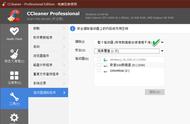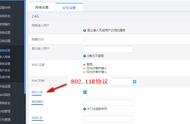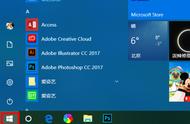%userprofile%\AppData\Local\Temp
按Ctrl A键盘快捷键选择文件夹中的所有内容。右键单击所选文件,然后从上下文菜单中单击“删除” 。删除文件后,转到桌面并清空回收站,完全删除临时文件。
2.使用设置应用程序删除临时文件Windows 中的“设置”应用程序快速轻松地清除临时文件的部分。操作方法如下:
- 打开“开始”菜单,然后单击屏幕左侧的“设置”按钮。这将打开 Windows 设置页面。还可以使用Windows I键盘快捷键。
- 进入“设置”页面后,导航至“系统”>“存储”选项卡。
- 您将在屏幕右侧看到磁盘选项。单击要清理的磁盘,然后选择“临时文件”选项。
- Windows 将开始扫描临时文件夹,完成后,可以选择要删除的文件,要删除选定的文件,请选中它们旁边的框,然后单击“删除文件”按钮。
- 单击“继续”确认您的选择,然后等待 Windows 删除选择的临时文件。

存储感知是系统自带的自动清除缓存功能,可在磁盘空间不足时自动删除临时文件。要启用它,请按照下列步骤操作:
- 从“开始”菜单打开“设置”应用程序或按键盘上的Windows I。
- 导航到“系统”>“存储”,然后向下滚动,直到在“存储管理”部分中看到“存储感知” 。确保该选项已打开。
- 启用存储感知后,单击它自定义设置,可以更改 Windows 删除临时文件的频率并自定义忽略的文件夹。
- 单击“立即运行”按钮手动启动存储感知,等待下一次计划的自动清理。
可以创建一个 BAT 文件来自动清理临时文件,BAT 文件是可用于执行命令的文本文件,制作方法如下:
- 打开记事本应用程序。
- 将以下文本复制并粘贴到新的记事本文件中:
del C:\Users\%你的用户名%\AppData\Local\Temp /f /s /q
rd C:\Users\%你的用户名%\AppData\Local\Temp /s /q
del c:\Windows\Temp /f /s /q
rd c:\Windows\Temp /s /q
pause
- 单击“文件”并从上下文菜单中选择“另存为”。
- 将文件类型更改为“所有文件”,然后将文件命名为“ Clean Temp.bat ”(不带引号)。单击“保存”按钮将文件保存到桌面。
- 导航到桌面并右键单击“ Clean Temp.bat ”文件,然后从上下文菜单中选择“以管理员身份运行”。
- 等待批处理文件完成清除临时文件。
这个方法比其他选项更先进,但如果必须一次清除多台电脑或需要自动解决方案来清理临时文件,那这个方法会很有帮助。
5.使用命令提示符删除临时文件命令提示符是在 Windows 中执行命令的强大工具,可以使用它快速轻松地删除临时文件,像这样:
- 使用任务栏中的搜索功能,然后查找“命令提示符”。单击“以管理员身份运行”从搜索结果中启动应用程序。请注意,您需要一个管理员帐户才能执行此操作。
- 出现提示时单击“是”。这将以提升的权限启动命令提示符。
- 命令提示符加载后,输入以下命令,然后按键盘上的 Enter 键执行:cleanmgr /dc
- 该命令将清除“C:”驱动器,如果你的临时文件位于不同的驱动器上,请将驱动器号更改为该驱动器。
磁盘清理时 Windows 中的内置工具,可用于从系统中删除不必要的文件,它甚至可以删除临时文件,因此最好定期运行它以保持磁盘空间整洁:

系统自带的磁盘清理
- 从任务栏或按Windows S键盘快捷键调出“搜索”功能,然后输入“磁盘清理”。从搜索结果启动应用程序。
- 使用下拉菜单选择要清除的驱动器。在大多数情况下,临时文件存储在C:驱动器上。单击“确定”按钮继续。
- 在要删除的所有内容旁边打勾,单击列表中的某个项目时,Windows 将告诉你文件包含哪些内容以及删除它们后将获得多少空间。
- 选择要删除的所有内容后,单击“确定”并允许该实用程序运行。
虽然 Windows 有一个用于清理临时文件的内置工具,但第三方磁盘清理程序可以帮助您完成这项工作。这些软件应用程序旨在扫描系统中的临时文件并删除它们,从而释放宝贵的磁盘空间并可能提高系统性能。
推荐用于删除临时文件的第三方磁盘清理程序:
- 优化大师:这是最流行的磁盘清理程序之一,它包括用于清理临时文件的特定选项,还可以清理其他类型的垃圾文件和注册表错误、C盘瘦身、算法级识别自动清理系统垃圾文件、大型文件无损搬家等功能

优化大师界面
结论临时文件对于Windows操作系统来说是必不可少的;管理它们对于保持系统平稳运行至关重要。通过了解临时文件是什么、它们的类型、位置以及如何管理它们,可以优化系统性能并防止其变慢。使用本文中讨论的最佳实践来保持您的系统处于最佳状态。
我们希望本文能够帮助您了解临时文件的工作原理以及如何正确管理它们。通过正确的工具和实践,您可以确保系统以最佳状态运行并为其他文件释放磁盘空间。